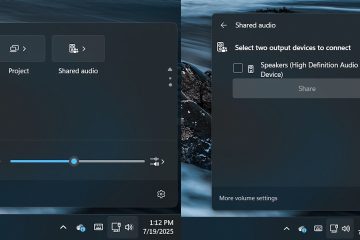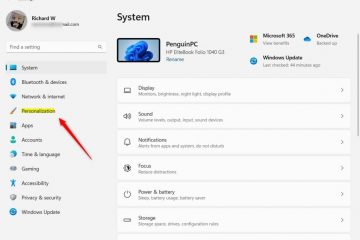Wenn kein WLAN in der Nähe ist, kann Ihr Smartphone als Internetquelle für Ihren Laptop, Ihr Tablet oder ein anderes Gerät dienen. Diese Funktion wird als persönlicher Hotspot bezeichnet und ist eine der einfachsten Möglichkeiten, unterwegs in Verbindung zu bleiben. Dieser Leitfaden führt Sie durch alles, was Sie benötigen, um unter anderem die Effizienz Ihres Hotspots zu maximieren, ihn zu sichern und Ihren Datenverbrauch zu verwalten.
1) Was ist ein persönlicher Hotspot?
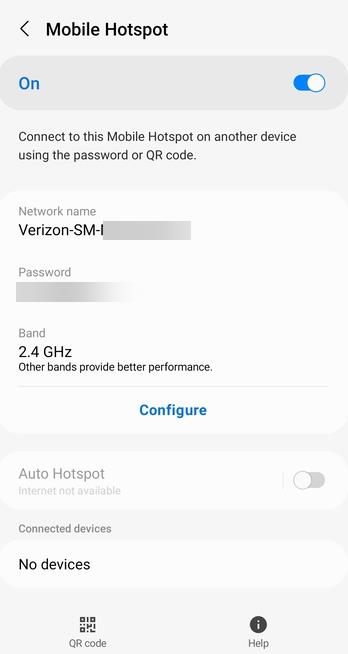
Ein persönlicher Hotspot ermöglicht es Ihrem Telefon, seine mobile Datenverbindung mit anderen Geräten in der Nähe zu teilen. Es verwandelt Ihr Smartphone in einen tragbaren WLAN-Router, sodass Ihr Laptop, Tablet oder sogar ein anderes Telefon ohne öffentliches WLAN online gehen kann.
2) Wie funktioniert ein persönlicher Hotspot?
Ihr Telefon nutzt sein Mobilfunknetz, um ein sicheres WLAN-Signal zu erzeugen. Geräte, die sich mit diesem Signal verbinden, nutzen Ihren Datentarif, genau wie Ihr Telefon. Sie können auch eine Verbindung über USB oder Bluetooth herstellen, was möglicherweise Strom spart oder die Stabilität verbessert.
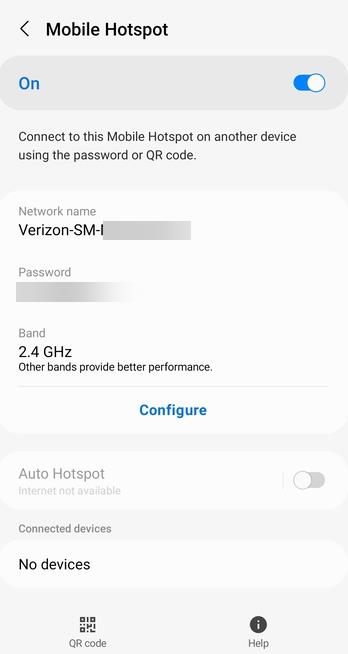
3) Einrichten eines persönlichen Hotspots
Aktivieren Sie den Hotspot Android
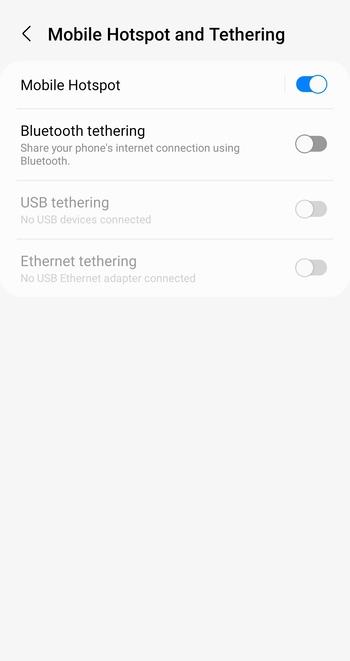
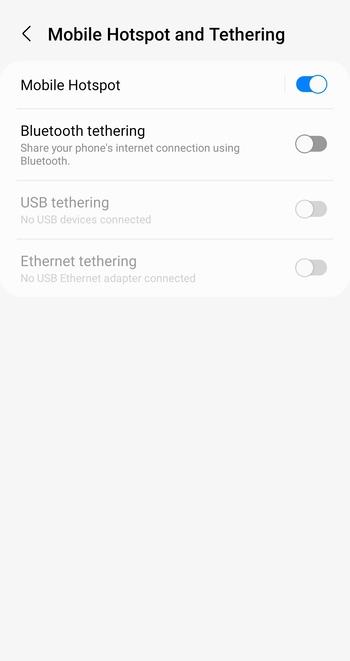
Um Ihren Hotspot zu aktivieren, öffnen Sie Einstellungen > Netzwerk & Internet > Hotspot & Tethering > WLAN-Hotspot. Schalten Sie es ein und legen Sie dann einen Netzwerknamen und ein Passwort fest. Andere Geräte können Ihr Netzwerk jetzt in ihrer WLAN-Liste finden.
Aktivieren Sie den Hotspot auf dem iPhone
Gehen Sie auf dem iPhone zu „Einstellungen“ > „Persönlicher Hotspot“ und aktivieren Sie die Option „Anderen die Teilnahme erlauben“. Ihr Telefon zeigt den Netzwerknamen und das Passwort automatisch an. Geräte in der Nähe können mit diesem Passwort sofort eine Verbindung herstellen.
Verbinden Sie ein anderes Gerät
Öffnen Sie auf Ihrem Laptop oder Tablet die WLAN-Einstellungen und wählen Sie den Hotspot Ihres Telefons aus. Geben Sie das Passwort ein, um eine Verbindung herzustellen. Die meisten Telefone können mit bis zu zehn Geräten umgehen, die Leistung kann jedoch sinken, wenn mehr Verbindungen hergestellt werden.
4) Daten-und Akkuverbrauch verwalten
Datenverbrauch überwachen
Wenn Sie Ihr Telefon als Hotspot verwenden, werden schnell Daten verbraucht, insbesondere beim Video-Streaming oder beim Herunterladen. Verfolgen Sie Ihre Nutzung und aktivieren Sie den Datensparmodus unter „Einstellungen“ > „Verbindungen“ > „Datennutzung“ oder über die App Ihres Mobilfunkanbieters, um Überschreitungsgebühren zu vermeiden.
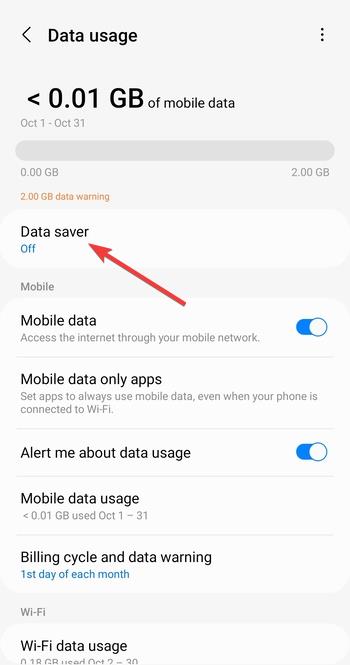
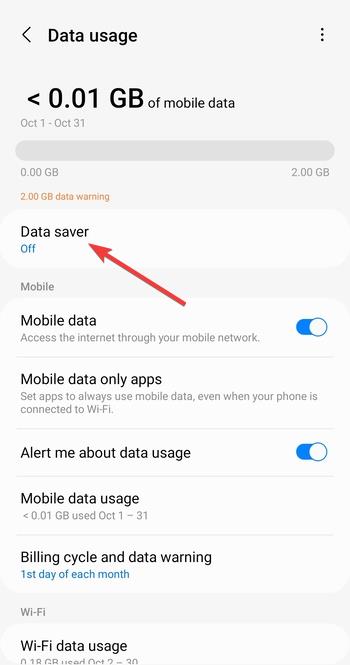
Reduzieren Sie den Akkuverbrauch
Hotspots sind energieintensiv. Lassen Sie Ihr Telefon angeschlossen, wenn Sie es auf diese Weise verwenden, und überlegen Sie, auf das 2,4-GHz-Band umzusteigen, um eine größere Reichweite bei geringerem Stromverbrauch zu erzielen. Reduzieren Sie die Bildschirmhelligkeit und schalten Sie andere Verbindungen wie Bluetooth aus, wenn sie nicht benötigt werden.
5) Sichern Sie Ihren persönlichen Hotspot
Legen Sie ein sicheres Passwort fest
Sichern Sie Ihren Hotspot immer mit WPA2-oder WPA3-Verschlüsselung. Verwenden Sie ein komplexes Passwort, das Buchstaben, Zahlen und Symbole enthält, um Fremde davon abzuhalten, Ihrem Netzwerk beizutreten.
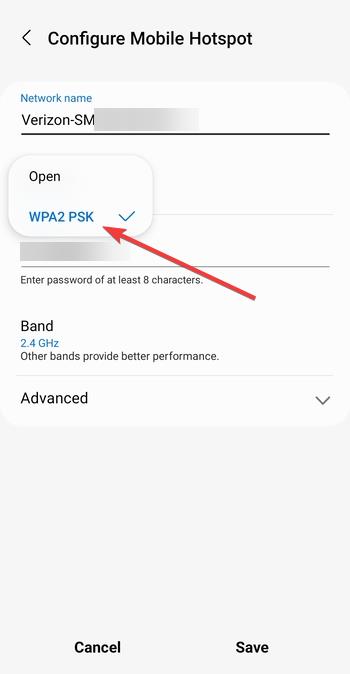
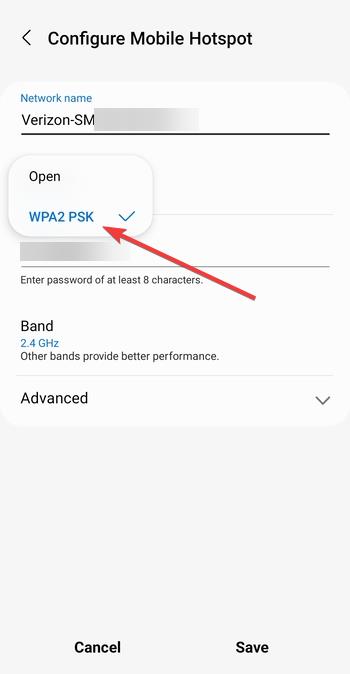
Geräteverbindungen begrenzen
Weniger Geräte bedeuten eine bessere Leistung und ein geringeres Risiko eines unbefugten Zugriffs. Bei den meisten Telefonen können Sie in den erweiterten Optionen des Hotspots ein Verbindungslimit festlegen.
Verstecken Sie Ihre SSID
Bei einigen Android-Telefonen können Sie Ihren Hotspot-Namen vor Scans in der Nähe verbergen. Dies verhindert zufällige Erkennung und fügt Ihrer Verbindung eine einfache Ebene der Privatsphäre hinzu.
Fehlerbehebung bei häufigen Hotspot-Problemen
Hotspot-Option fehlt oder ist ausgegraut: Ihr Mobilfunkanbieter schränkt die Hotspot-Nutzung möglicherweise ein oder Ihr Tarif beinhaltet möglicherweise kein Tethering. Wenden Sie sich an den Support oder setzen Sie die Netzwerkeinstellungen unter Einstellungen > System > Zurücksetzen zurück, um die Option wiederherzustellen. Verbunden, aber kein Internet: Starten Sie beide Geräte neu und stellen Sie sicher, dass mobile Daten aktiviert sind. Deaktivieren Sie VPNs oder Energiesparmodi, die die Netzwerkfreigabe blockieren können. Wenn das Problem weiterhin besteht, schalten Sie den Flugmodus ein und aus, um das Signal zu aktualisieren. Hotspot schaltet sich automatisch aus: Energiespareinstellungen können den Hotspot nach Inaktivität deaktivieren. Suchen Sie nach einer Timeout-Einstellung oder deaktivieren Sie die Optimierungsfunktionen in den Akkueinstellungen.
Tipps für eine intelligentere Hotspot-Nutzung
Verwenden Sie 5 GHz in Innenräumen für höhere Geschwindigkeiten und 2,4 GHz im Freien für eine größere Abdeckung. Bevorzugen Sie USB-Tethering für die stabilste Verbindung und weniger Störungen. Schalten Sie den Hotspot im Ruhezustand aus, um Strom zu sparen und die Privatsphäre zu schützen.
FAQs zur Hotspot-Nutzung
Kann ich meinen Hotspot ohne zusätzliche Kosten nutzen? Das hängt von Ihrem Mobilfunktarif ab. Einige Anbieter schließen Tethering in ihr Datenpaket ein, während andere die Nutzung begrenzen oder die Geschwindigkeit ab einem bestimmten Limit reduzieren.
Wie viele Geräte kann ich verbinden? Die meisten Smartphones erlauben zwischen fünf und zehn Geräten. Eine Überschreitung dieser Zahl kann zu langsameren Geschwindigkeiten oder Verbindungsabbrüchen führen.
Ist der persönliche Hotspot sicher? Ja, wenn er mit WPA2 oder WPA3 und einem sicheren Passwort gesichert ist. Vermeiden Sie es, Ihren Hotspot in öffentlichen Bereichen zu teilen, in denen Benutzer in der Nähe versuchen könnten, eine Verbindung herzustellen.
Zusammenfassung
Verwandeln Sie Ihr Telefon in einen Hotspot, um mobile Daten sicher zu teilen. Legen Sie aus Sicherheitsgründen ein sicheres Passwort fest und beschränken Sie den Gerätezugriff. Überwachen Sie Ihre Datennutzung und schließen Sie Ihr Gerät an, um einen Datenverlust zu vermeiden. Beheben Sie schnell das Problem, wenn Ihr Hotspot die Verbindung trennt oder ausfällt.
Fazit
Ein persönlicher Hotspot ist eine wertvolle Funktion, die es Ihnen ermöglicht, Ihre mobilen Daten mit anderen Geräten zu teilen und so sicherzustellen, dass Sie auch dann in Verbindung bleiben, wenn kein WLAN verfügbar ist. Wenn Sie es richtig einrichten, Ihre Daten und Ihren Akku verwalten und die besten Sicherheitspraktiken befolgen, können Sie dieses praktische Tool optimal nutzen. Denken Sie daran, Ihre Nutzung zu überwachen und Ihre Verbindung zu sichern, um Unterbrechungen und potenzielle Risiken zu vermeiden. Ganz gleich, ob Sie remote oder unterwegs arbeiten, mit dem persönlichen Hotspot Ihres Telefons bleiben Sie jederzeit in Verbindung.